Koppla Webbplatsverktyg v7 Till Teman På Dina Facebook- Och Twitter-Sidor
OBSERVERA: Denna artikel är avsedd för Webbplatsverktyg version 7. Din version visas längst upp på skärmen när du loggar in på ditt Webbplatsverktyg-konto. Den här funktionen är inte tillgänglig med Webbplatsverktyg v6.
Med Webbplatsverktyg v7 Företag - Plus kan du synkronisera din webbplats till dina Twitter®- och Facebook®-konton så uppdaterar vi automatiskt utformningen hos dina sociala sidor för att matcha din webbplats.
Innehåll som är Endast internt
Observera: Denna funktion är också aktiverad för alla Webbplatsverktyg-planer i konton med 3 bokstäver.
Koppla samman med Facebook eller Twitter
Om du har ett befintligt Twitter- eller Facebook-konto kan du enkelt koppla samman det med din Webbplatsverktyg v7-webbplats. Därigenom uppdaterar din Webbplatsverktyg-webbplats automatiskt dina Twitter/Facebook-teman så att de matchar din webbplats.
Om du inte har ett befintligt Twitter- eller Facebook-konto kan du skapa ett nytt konto inuti Webbplatsverktyg v7-designern.
Så här synkroniserar du dina Facebook-sidor med Website Builder v7
- Logga in på ditt Website Builder-konto.
- Klicka på Förhandsgranskning och klicka på fliken Social.
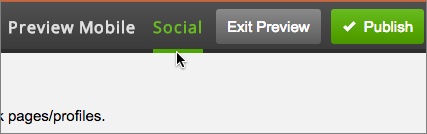
- Klicka på Anslut nu under Facebook- eller Twitter-sidan.
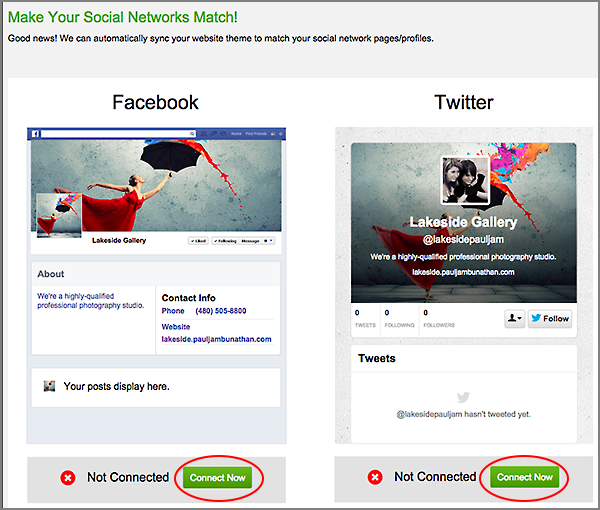
- Beroende på huruvida du redan har ett Facebook- eller Twitter-konto, välj nästa steg:
Om du har ett Facebook-konto
Om du har ett befintligt Facebook-konto som du vill synka med ditt Webbplatsverktyg, följer du dessa steg. Annars går du till nästa del: Om du inte har ett Facebook-konto.
- Ange din inloggningsinformation.
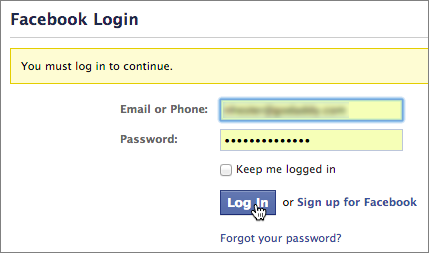
- Välj den Business Facebook-sida du vill synkronisera med din webbplats. Eller klicka på Skapa Facebook-sida för att göra detta. (Under processen kommer Facebook att be om tillstånd att låta Webbplatsverktyg göra ett inlägg på din Facebook-sida.)

- När du har valt sidan, klicka på Klar.
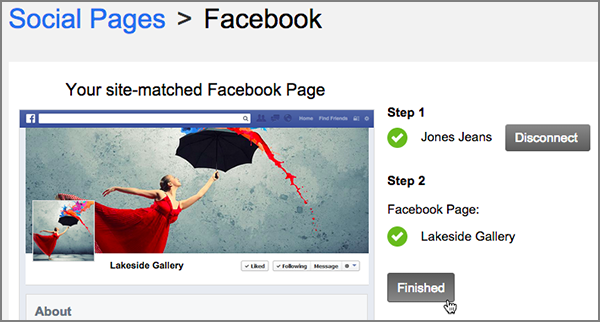
- Om du vill ändra din profil- eller omslagsbild, visa eller dölja konkaktuppgifter eller redigera Facebooks korta beskrivning av ditt företag, klicka på Gör finjusteringar först. Klicka på Spara när du har gjort ändringarna.
Om du inte har ett Facebook-konto
- Gå till www.facebook.com, fyll i dina inloggningsuppgifter i fälten och klicka på Registrera dig.
OBSERVERA: Du måste använda en fungerande e-postadress för att kunna upprätta ett Facebook-konto.
- Logga in på ditt e-postkonto och öppna bekräftelsemailet från Facebook. (Kontrollera din skräppost om du inte ser det i din inkorg.)
- Klicka på länken i mailet för att slutföra konfigurationen.
- När du har aktiverat kontot kommer du att få ytterligare ett mail från Facebook där du kan slutföra registreringen. Klicka på Bekräfta ditt konto i mailet.
- Gå tillbaka till ditt Webbplatsverktyg-konto, välj Anpassning till sociala nätverk under ikonen med tre staplar (Hantera inställningar).
- Klicka på Anslut nu under förhandsvisningen av din Facebook-sida.
- I fönstret Sociala sidor i Webbplatsverktyg, klicka på Anslut nu under Steg 1.
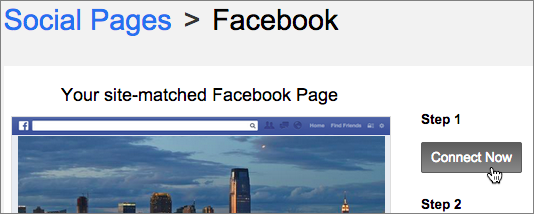
- Klicka på Okay för att bekräfta Webbplatsverktygs åtkomst till Facebook.
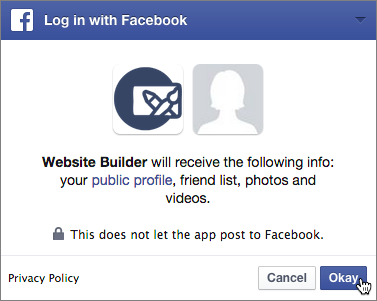
- I fönstret Sociala sidor i Webbplatsverktyg, under Steg 2, klicka på Skapa Facebook-sida.

- Välj sidtypen som bäst återspeglar din verksamhet eller webbplats, fyll i de obligatoriska uppgifterna och klicka sedan på Kom igång.
- Fyll i detaljerna på sidan för att ge dina besökare mer information om din Facebook-sida och webbplats.
- När du har upprättat din Facebook-sida, gå tillbaka fönstret Sociala sidor på Webbplatsverktyg, klicka på Färdig och sedan på Klar.
Nu när du har skapat ett Facebook-konto måste du upprätta en Facebook-sida för din webbplats:
Om du har ett Twitter-konto
Om du har ett befintligt Twitter-konto som du vill synka med ditt Webbplatsverktyg, följer du dessa steg. Annars går du till nästa del: Om du inte har ett Twitter-konto.
- I fönstret Sociala sidor i Webbplatsverktyg, klicka på Det har jag redan.
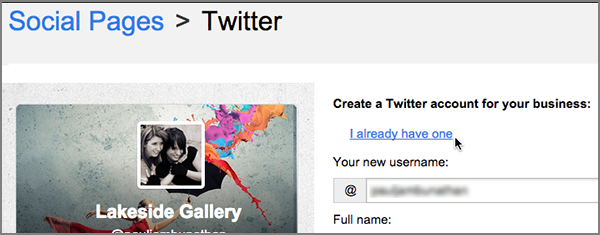
- När Twitter frågar om Webbplatsverktyg får lov att dela ditt konto, ange dina inloggningsuppgifter och klicka på Tillåt app.
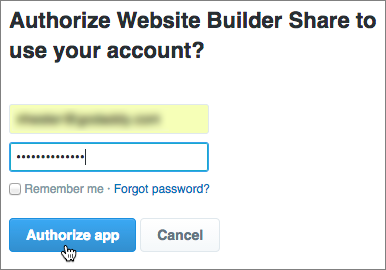
Om du inte har ett Twitter-konto
Om du inte har ett befintligt Twitter-konto men skulle vilja skapa ett konto:
- Klicka på Skapa konto.
- Ange ett Twitter-namn i fältet Användarnamn. (Vi rekommenderar att du väljer ett Twitter-namn baserat på namnet på din webbplats.)
- Ange ditt fullständiga namn eller företagets namn i fältet Fullständigt namn.
- Ange din e-postadress i fältet E-postadress.
- Ange ett lösenord för ditt Twitter-lösenord i fältet Lösenord.
- Markera kryssrutan för att godkänna Twitters användaravtal och integritetspolicy och klicka sedan på Registrera dig.
- Ange din inloggningsinformation.
- I fönstret Sociala sidor på Webbplatsverktyg klickar du på Ja, uppdatera för att spara temat på din Facebook- eller Twitter-sida eller på Gör finjusteringar först för att göra ändringar på sidans utformning.
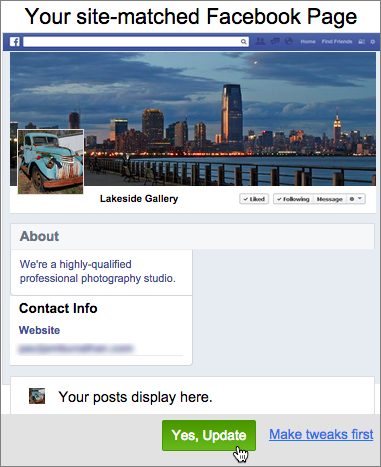
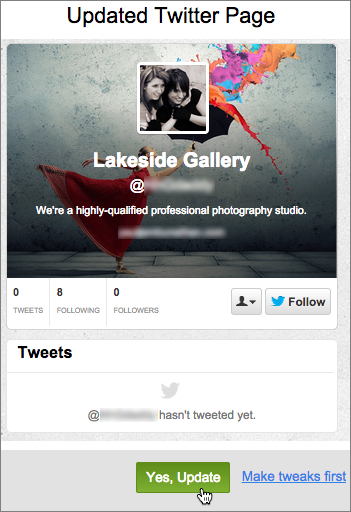
OBSERVERA: Du kan återvända och göra uppdateringar på sidans utformning när som helst.
- Klicka på OK när bekräftelsefönstret visas och klicka sedan på Publicera.
- Växla till ditt Facebook- eller Twitter-konto för att se hur Webbplatsverktyg har uppdaterat sina teman.
OBSERVERA: När du uppdaterar din Facebook- eller Twitter-sida är det bara utformningen på sidan som uppdateras så att den ,matchar din Webbplatsverktyg-sida. Dina inlägg och följare påverkas inte.
OBSERVERA: Det kan ta några minuter för din Facebook-eller Twitter-sida att bli tillgänglig efter publiceringen.
Koppla från Webbplatsverktyg v7 från Facebook eller Twitter
Ibland kan du vilja stänga av kopplingen mellan Webbplatsverktyg och Facebook eller Twitter — i alla fall tillfälligtvis. Om du gör många ändringar på din webbplats under en kortare tid kan det vara bra att stänga av synkroniseringen tills du är klar. Det är naturligtvis enkelt att förbinda din webbplats på nytt genom att följa stegen i "Ansluta till Facebook eller Twitter."
Koppla från Facebook från Webbplatsverktyg v7
- Logga in på ditt Website Builder-konto.
- Klicka på Redigera webbplats och klicka sedan på ikonen med tre staplar (Hantera inställningar) i övre högra hörnet och välj Anpassning till sociala nätverk.

- Klicka på Koppla från längst ner på förhandsvisningen av Twitter-sidan.

- Klicka på OK när bekräftelsefönstret öppnas. Kopplingen avlägsnas.

OBSERVERA: Facebook kan fortfarande framstå som "Kopplad" i webbplatsinställningarna, även när de har frånkopplats.
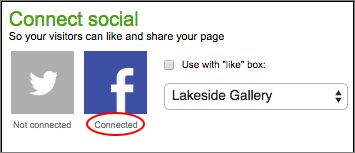
Koppla från Twitter från Webbplatsverktyg v7
- Logga in på ditt Website Builder-konto.
- Klicka på Redigera webbplats och klicka sedan på ikonen med tre staplar (Hantera inställningar) i övre högra hörnet och välj Anpassning till sociala nätverk.

- Klicka på Koppla från längst ner på förhandsvisningen av Twitter-sidan.

- Klicka på OK när bekräftelsefönstret öppnas. Kopplingen avlägsnas.

OBSERVERA: Twitter kan fortfarande framstå som "Kopplad" i webbplatsinställningarna, även när de har frånkopplats.
OBSERVERA: För en länkad lista över de andra huvudfunktionerna i Webbplatsverktyg v7, se Using Website Builder v7.